Wortwolken in Excel
In dieser Anleitung erfahren Sie wie Sie eine **Wordwolke **in Excel mithilfe der XLSTAT-Software erstellen und interpretieren.
Datensatz zum Erstellen einer Wortwolke
In diesem Tutorial verwenden wir Daten von der stateoftheunion.onetwothree Website zu den neuesten «Reden des Staates der Union» der Präsidenten D. Trump und B. Obama, deren vollständige Texte unter folgenden Adressen erhältlich sind:http://stateoftheunion.onetwothree.net/texts/20160112.html für den Präsidenten Obama. http://stateoftheunion.onetwothree.net/texts/20170228.html für den Präsidenten Trump. Eine Wortwolke ist eine visuelle Darstellung der am häufigsten verwendeten Schlüsselwörter oder Begriffe in einem Text. Die Schriftgröße eines Schlüsselworts in einer Wordwolke ist proportional zu seiner Häufigkeit. Die Schriftfarbe kann auch die Bedeutung des Schlüsselworts angeben.
Erstellen einer Wordwolke mit XLSTAT
Wenn XLSTAT geöffnet ist, wählen Sie den Befehl XLSTAT / Daten visualisieren / Wordwolke (siehe unten):
 Das Dialogfeld für die Wordwolke wird angezeigt.
Das Dialogfeld für die Wordwolke wird angezeigt.
 Wählen Sie auf der Registerkarte "Allgemein" die Spalte B im Feld "Frequenz-Term-Matrix" und die Spalte "A" im Feld "Term Beschriftung". Diese Daten repräsentieren Obamas Rede.
Wählen Sie auf der Registerkarte "Allgemein" die Spalte B im Feld "Frequenz-Term-Matrix" und die Spalte "A" im Feld "Term Beschriftung". Diese Daten repräsentieren Obamas Rede.
Aktivieren Sie die Option Variablenbeschriftungen, da die erste Datenzeile einen Header enthält.
In the Options tab, we choose to activate the Max. words options. and Rot. period in order to limit the number of words to display in the cloud (here 260 words maximum) as well as to perform a periodic vertical rotation of a word at a defined period (here we have chosen to orient vertically 1 word every four).
In der Registerkarte "Optionen" aktivieren Sie die Option "Max. Wörter Optionen. und Rot. Sequenz, um die Anzahl der Wörter, die in der Cloud angezeigt werden sollen, zu begrenzen (hier maximal 260 Wörter) sowie eine periodische vertikale Drehung eines Wortes nach einer bestimmten Sequenz durchzuführen (hier haben wir uns dazu entschieden, jeweils ein Wort alle vier vertikal auszurichten).
Die Option Zufällige Position ist standardmäßig deaktiviert, um Wörter in abnehmender Häufigkeit von der Mitte zur Peripherie der Wolke anzuzeigen.
Wählen Sie schließlich die Option Benutzerdefinierte Farbskala und wählen Sie den Farbverlauf aus Spalte G aus. Dadurch werden die häufigsten Wörter mit dunkelrot und die am wenigsten verbreiteten Wörter mit hellrot hervorgehoben.
Wiederholen Sie die gleichen Schritte, um die Wordwolke von Trump mit den Spalten D und E einzurichten.
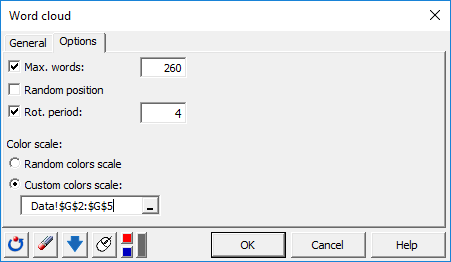
Die Berechnung beginnt, sobald Sie auf OK geklickt haben.
Interpretation der Wordwolke
Die generierten Wordwolken werden unten angezeigt (rot für Obama, blau für Trump). Hierbei handelt es sich um Standard-Excel-Diagramme, die Sie anschließend anpassen können (Farben, Schrift usw. ändern).
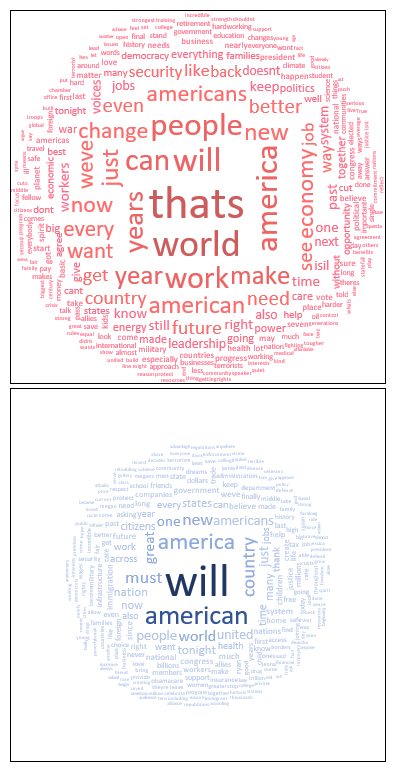 Obamas Wortwolke deckt ein breiteres Spektrum von Themen ab (hohe Anzahl von Schlüsselwörtern mit hoher Häufigkeit). Diese Begriffe drehen sich um das Schlüsselwort Welt. Auf der anderen Seite ist die Wolke von Trump um die Schlüsselwörter will, american und country aufgebaut.
Obamas Wortwolke deckt ein breiteres Spektrum von Themen ab (hohe Anzahl von Schlüsselwörtern mit hoher Häufigkeit). Diese Begriffe drehen sich um das Schlüsselwort Welt. Auf der anderen Seite ist die Wolke von Trump um die Schlüsselwörter will, american und country aufgebaut.
War dieser Artikel nützlich?
- Ja
- Nein